แปลง MP4 เป็น WMV ฟรีโดยใช้ห้าโซลูชั่นที่ยอดเยี่ยม
WMV มาพร้อมกับข้อดีที่คุณอาจไม่พบในไฟล์ MP4 มีระบบ DRM ที่ให้คุณเพิ่มความปลอดภัยเพื่อจำกัดการเข้าถึงวิดีโอของคุณ ยิ่งกว่านั้น มันเหมาะกว่าสำหรับผู้ใช้ที่ใช้พื้นที่ดิสก์ไม่เพียงพอ เนื่องจากมีอัตราส่วนการบีบอัด 2X มากกว่า MP4 ในท้ายที่สุด เมื่อระบบปฏิบัติการเป้าหมายของคุณสำหรับเล่นไฟล์วิดีโอ ไม่ต้องมองหาที่อื่นนอกจาก WMV
ด้วยเหตุนี้ คุณอาจต้องการแปลงไฟล์ MP4 ของคุณเป็น WMV ยินดีด้วยกระบวนการของการกลับใจใหม่ MP4 เป็น WMV ก็เหมือนกำลังเดินอยู่ในสวนสาธารณะ ซึ่งหมายความว่าคุณสามารถทำได้โดยไม่ต้องใช้ความพยายามมากเกินไป อย่างไรก็ตาม สิ่งนี้เป็นไปได้ด้วยความช่วยเหลือของตัวแปลงที่เชื่อถือได้เท่านั้น อย่างไรก็ตาม เราได้รวบรวมรายการเครื่องมือสำคัญที่จะช่วยให้คุณแปลงได้อย่างรวดเร็ว รับข้อมูลที่จำเป็นหลังจากการกระโดด
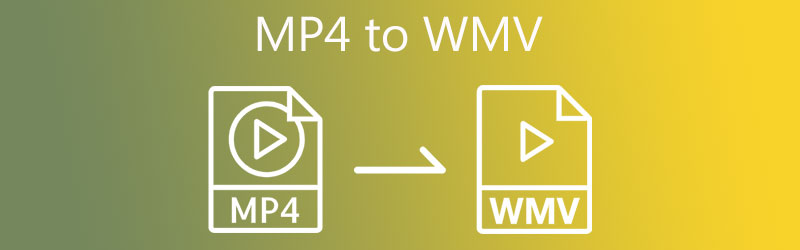
- ส่วนที่ 1 MP4 กับ WMV
- ส่วนที่ 2 วิธีการแปลง MP4 เป็น WMV โดยไม่สูญเสียคุณภาพ
- ส่วนที่ 3 วิธีการถ่ายโอน MP4 เป็น WMV ด้วยวิธีฟรียอดนิยม
- ส่วนที่ 4. คำถามที่พบบ่อยเกี่ยวกับ MP4 เป็น WMV
ส่วนที่ 1 MP4 กับ WMV
MP4 และ WMV เป็นรูปแบบทั่วไปสองรูปแบบที่ใช้สำหรับการสตรีมวิดีโอออนไลน์และบนคอมพิวเตอร์ แต่ผู้ใช้จำนวนมากยังคงสับสนว่าจะใช้รูปแบบใด ในส่วนนี้ เราจะพิจารณาข้อเท็จจริงบางประการเกี่ยวกับรูปแบบเหล่านี้
MP4 เรื่องเล็ก
MP4 เป็นรูปแบบคอนเทนเนอร์ที่สามารถเก็บข้อมูลได้ตั้งแต่สองรายการขึ้นไปในไฟล์เดียว มันอาจมีวิดีโอและออดิโอดิจิทัล คำบรรยาย ภาพนิ่ง คำอธิบายฉาก ฯลฯ รูปแบบนี้ดีมากเพราะยอมรับเครื่องเล่นฮาร์ดแวร์และซอฟต์แวร์ที่หลากหลาย ดังนั้นแกดเจ็ต อุปกรณ์ และผู้เล่นสมัยใหม่จึงสามารถเล่นรูปแบบนี้ได้อย่างไม่มีที่ติ
เกร็ดเล็กเกร็ดน้อย WMV
ย่อมาจากรูปแบบ Windows Media Video, WMV เป็นรูปแบบการบีบอัดวิดีโอ ในทำนองเดียวกัน แอปพลิเคชั่นและคอมพิวเตอร์ส่วนบุคคลส่วนใหญ่ใช้รูปแบบนี้เพื่อสตรีมเนื้อหาวิดีโอหรือคลิป คุณต้องการรับรูปแบบนี้เนื่องจากมีความสามารถในการบีบอัดเพื่ออัปโหลดผ่านเน็ตโดยยังคงคุณภาพไว้ ในทางกลับกัน ส่วนต่อไปนี้จะแสดงโปรแกรมที่ดีที่สุดในการแปลง MP4 เป็น WMV
ส่วนที่ 2 วิธีการแปลง MP4 เป็น WMV โดยไม่สูญเสียคุณภาพ
การได้รับโปรแกรมซอฟต์แวร์ที่จะช่วยคุณแปลงไฟล์โดยไม่สูญเสียคุณภาพนั้นเป็นที่ต้องการอย่างไม่ต้องสงสัย เมื่อพิจารณาถึงความจริงข้อนี้แล้ว คุณวางใจได้โดยสิ้นเชิง Vidmore Video Converter. โดยใช้เครื่องมือนี้ คุณสามารถแปลง MP4 เป็น WMV ได้โดยไม่ต้องเสียคุณภาพดั้งเดิม นอกจากนี้ ยังช่วยให้คุณปรับพารามิเตอร์เพื่อให้ได้ผลงานที่มีคุณภาพดีที่สุดสำหรับการเล่นที่ยอดเยี่ยม
นอกจากนั้น คุณยังสามารถแก้ไขวิดีโอด้วยเครื่องมือนี้ สมมติว่าคุณต้องการลบแถบสีดำ เครื่องมือนี้มาพร้อมกับเครื่องมือครอบตัดเพื่อขจัดแถบสีดำ ยิ่งไปกว่านั้น คุณยังสามารถปรับเปลี่ยนรูปลักษณ์ได้ด้วยการเพิ่มฟิลเตอร์ ใส่เอฟเฟกต์ เพิ่มเลเยอร์ และอื่นๆ อีกมากมาย โปรดดูคำแนะนำด้านล่างหากคุณต้องการทราบวิธีการแปลง MP4 เป็น WMV ด้วยโปรแกรมนี้
ขั้นตอนที่ 1. หยิบ MP4 เป็น WMV Video Converter
สิ่งที่สำคัญที่สุดที่คุณควรทำคือดาวน์โหลด Vidmore Video Converter คุณสามารถรับแอพนี้โดยคลิกที่ ดาวน์โหลดฟรี ปุ่มด้านล่าง เพียงตรวจสอบให้แน่ใจว่าได้เลือกลิงก์ดาวน์โหลดที่ถูกต้องสำหรับระบบปฏิบัติการคอมพิวเตอร์ของคุณ ติดตั้งแอพและเปิดใช้งาน
ขั้นตอนที่ 2. นำเข้าไฟล์วิดีโอ MP4
หลังจากเปิดโปรแกรมให้คลิกที่ บวก สัญลักษณ์หรือ เพิ่มไฟล์ ที่มุมบนซ้ายเพื่อเพิ่มไฟล์วิดีโอ MP4 ที่คุณต้องการ หรือจะช่วยให้คุณสามารถลากและวางไฟล์วิดีโอเพื่ออัปโหลดไฟล์ MP4 เป้าหมายของคุณ
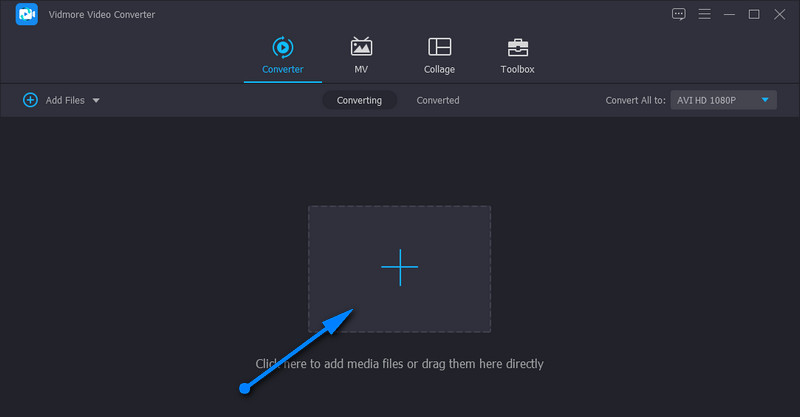
ขั้นตอนที่ 3 ตั้งค่ารูปแบบผลลัพธ์
ณ จุดนี้ เลือกรูปแบบเอาต์พุตโดยไปที่ ข้อมูลส่วนตัว ถาด. หลังจากนั้นตรงไปที่ วิดีโอ รูปแบบและค้นหารูปแบบ WMV คุณจะได้รับตัวเลือกให้เลือกคุณภาพที่เหมาะสมสำหรับไฟล์ที่ส่งออก
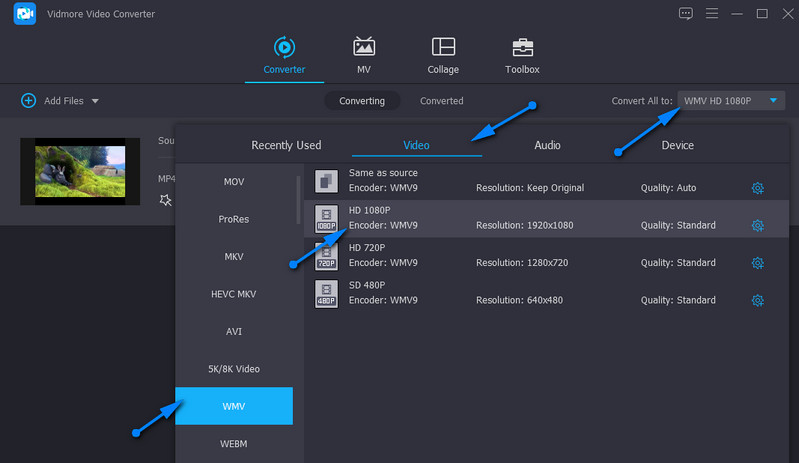
ขั้นตอนที่ 4 เริ่มงานการแปลง
เมื่อตั้งค่าทั้งหมดแล้ว ให้เลือกปลายทางของไฟล์ที่คุณต้องการบันทึกวิดีโอที่ส่งออก โดยคลิกที่ โฟลเดอร์ ไอคอน. จากนั้นกด แปลงทั้งหมด ปุ่มที่มุมล่างขวา เมื่อกระบวนการแปลงเสร็จสิ้น คุณสามารถเล่นวิดีโอได้ กระบวนงานนี้ใช้เมื่อคุณต้องการแปลง MP4 ขนาดใหญ่เป็น WMV
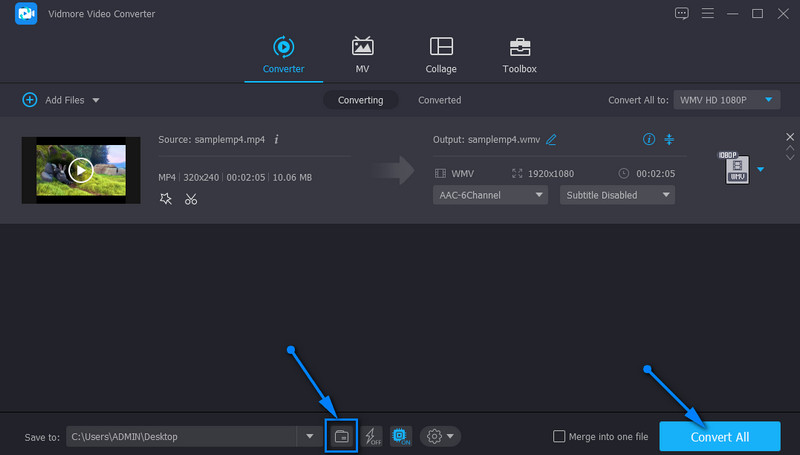
ส่วนที่ 3 วิธีการถ่ายโอน MP4 เป็น WMV ด้วยวิธีฟรียอดนิยม
คุณไม่จำเป็นต้องชำระค่าสมัครเพียงครั้งเดียว มีไฟล์ให้เลือกหลายไฟล์ และค้นหาไฟล์ที่เหมาะสมที่สุดสำหรับความต้องการของคุณ ดังนั้น หากคุณไม่พอใจกับวิธีแก้ปัญหาข้างต้น คุณสามารถดูแอพที่แนะนำด้านล่างได้
1. Cloud แปลง MP4 เป็น WMV ออนไลน์ฟรีด้วย Vidmore Free Video Converter Online
บางทีการดาวน์โหลดโปรแกรมเพิ่มเติมอาจไม่ใช่ถ้วยชาของคุณ ที่ถูกกล่าวว่าเครื่องมือออนไลน์เช่น Vidmore โปรแกรมแปลงวิดีโอออนไลน์ฟรี เหมาะสมกับความต้องการของคุณ ตามชื่อที่แนะนำ แอปพลิเคชันนี้ทำงานแบบออนไลน์ ซึ่งคุณสามารถทำการแปลงจากหน้าเว็บได้โดยตรง อย่างไรก็ตาม เรื่องนี้ไม่ได้ล้าหลังเกี่ยวกับฟังก์ชันและคุณลักษณะ มันสามารถโหลดไฟล์สื่อจำนวนมากและแปลงทั้งหมดพร้อมกัน นอกจากนี้ คุณยังสามารถปรับเปลี่ยนพารามิเตอร์เพื่อให้ได้คุณภาพที่คุณต้องการ ปัญหาเดียวคือความเสถียรของโปรแกรม ประสิทธิภาพของมันขึ้นอยู่กับการเชื่อมต่ออินเทอร์เน็ตของคุณเท่านั้น โดยไม่ต้องพูดมาก นี่คือวิธีที่คุณสามารถแปลงจาก MP4 เป็น WMV ออนไลน์ได้
ขั้นตอนที่ 1. ติดตั้ง Launcher
ก่อนอื่น ไปที่หน้าอย่างเป็นทางการของเว็บแอปแล้วคลิก เพิ่มไฟล์ที่จะแปลง และติดตั้ง Launcher ของเครื่องมือบนระบบคอมพิวเตอร์ของคุณอย่างรวดเร็ว จากนั้นระบบจะแจ้งให้คุณอัปโหลดวิดีโอเป้าหมายโดยอัตโนมัติ
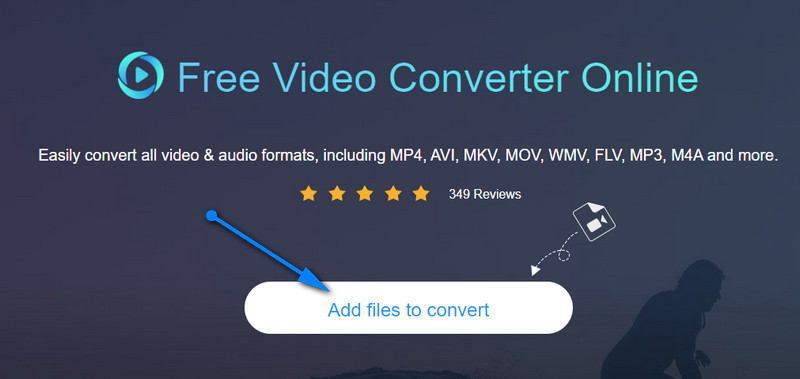
ขั้นตอนที่ 2. อัปโหลดไฟล์ MP4
เมื่อคุณ File Explorer เปิด เรียกดู และเลือกวิดีโอที่คุณต้องการแปลง หลังจากเลือกแล้ว คุณควรเห็นภาพขนาดย่อของวิดีโอในอินเทอร์เฟซของซอฟต์แวร์
ขั้นตอนที่ 3 เลือกรูปแบบและแก้ไขผลลัพธ์
ณ จุดนี้ ให้ทำเครื่องหมายที่ปุ่มตัวเลือก WMV ใต้ปุ่ม วิดีโอ เมนูรูปแบบ หากคุณต้องการเปลี่ยนแปลงเอาต์พุตวิดีโอ คลิกที่ เกียร์ ไอคอนที่เกี่ยวข้องกับวิดีโอเป้าหมายของคุณและปรับพารามิเตอร์ตามนั้น
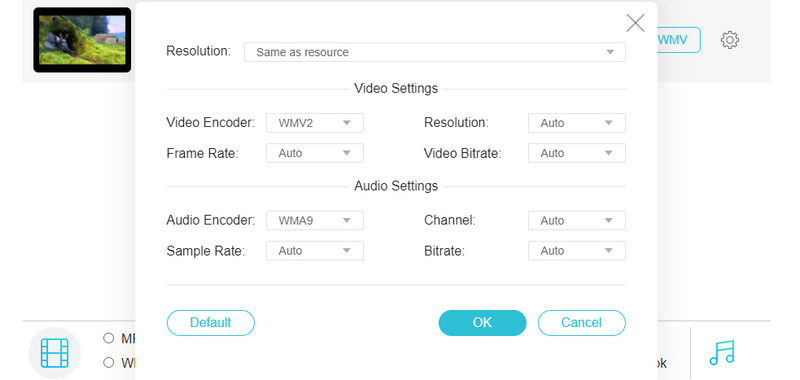
ขั้นตอนที่ 4. แปลง MP4 เป็น WMV
จากนั้น คุณสามารถเริ่มแปลง MP4 เป็น WMV ออนไลน์ได้ เพียงคลิกที่ แปลง ปุ่มที่มุมล่างขวา จากนั้นโฟลเดอร์จะปรากฏขึ้นซึ่งผลลัพธ์จะถูกบันทึกโดยอัตโนมัติ
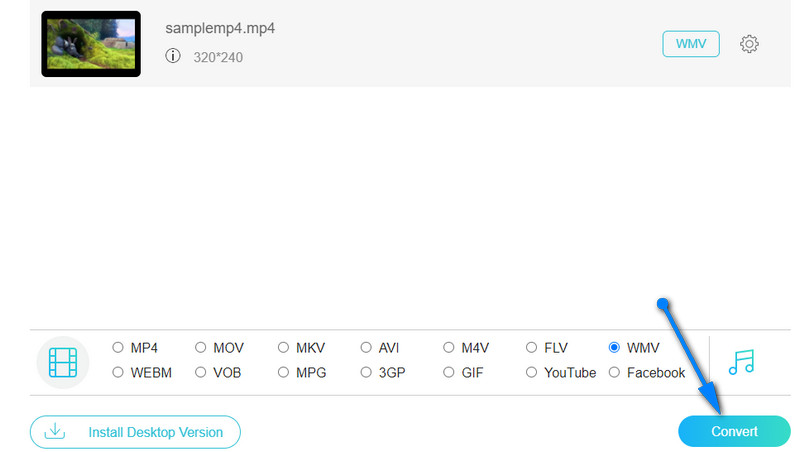
2. แปลง MP4 เป็น WMV โดยใช้ VLC Media Player
มีเครื่องมืออื่นที่ไม่เพียงแต่สร้างขึ้นสำหรับการสตรีมสื่อเท่านั้น แต่ยังเต็มไปด้วยคุณสมบัติพิเศษเพื่อจัดการไฟล์สื่อ เครื่องมือนี้มีชื่อว่า VLC media player คุณอ่านถูกต้อง นอกเหนือจากการเล่นวิดีโอแล้ว สิ่งนี้ยังช่วยให้คุณแปลงไฟล์เป็นรูปแบบที่คุณต้องการได้ รองรับ MP4, AVI, WMV, MOV เป็นต้น นอกจากนี้ โปรแกรมนี้ยังเข้ากันได้กับระบบปฏิบัติการหลัก รวมถึงระบบปฏิบัติการ Windows และ Macintosh
โปรดปฏิบัติตามคำแนะนำแบบง่ายด้านล่างเพื่อแปลง MP4 เป็น WMV ใน VLC
ขั้นตอนที่ 1. ตรวจสอบให้แน่ใจว่าได้ติดตั้งเครื่องเล่นสื่อ VLC บนอุปกรณ์ของคุณแล้ว หากไม่เป็นเช่นนั้น ให้คว้าจากเว็บไซต์อย่างเป็นทางการ หลังจากนั้นให้เปิดใช้งาน
ขั้นตอนที่ 2. ตอนนี้ไปที่ สื่อ เมนูและเลือก แปลง / บันทึก. คลิก เพิ่ม ปุ่มและอัปโหลดแทร็กที่คุณต้องการแก้ไขจากกล่องโต้ตอบที่จะปรากฏขึ้น
ขั้นตอนที่ 3. ไปที่ไฟล์ การห่อหุ้ม แท็บโดยการสร้างโปรไฟล์ใหม่ ติ๊กที่ ถาม/WMV ตัวเลือกและกด สร้างจากนั้น คุณสามารถแปลง MP4 เป็น WMV ในโปรแกรมเล่นสื่อ VLC
ขั้นตอนที่ 4. จากนั้นคลิกที่ ข้อมูลส่วนตัว เมนูแบบเลื่อนลงและเลือกโปรไฟล์ที่คุณเพิ่งสร้างขึ้น สุดท้ายคลิกที่ เริ่ม ปุ่มเพื่อเริ่มต้นกระบวนการแปลง
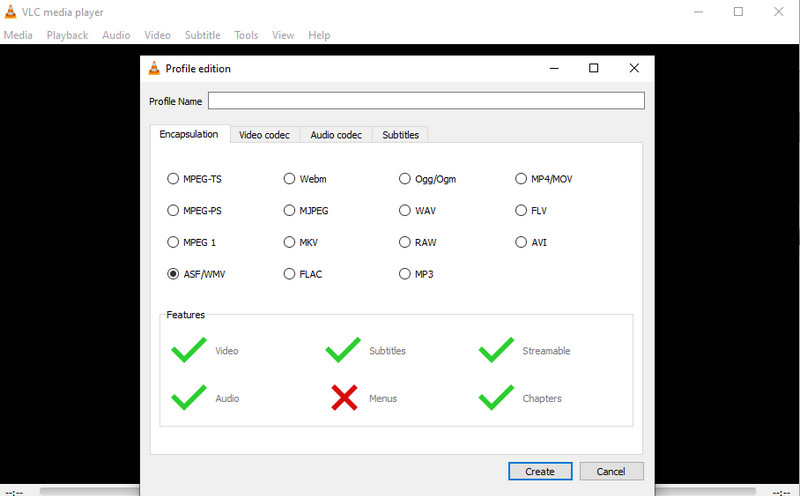
3. เปลี่ยน MP4 เป็น WMV ด้วย Freemake Video Converter
โปรแกรมแปลงสื่อฟรีตัวถัดไปสำหรับงาน MP4 เป็น WMV คือ Freemake Video Converter เครื่องมือนี้มีประโยชน์มากในการแปลงไฟล์ MP4 ของคุณเป็น WMV และรูปแบบวิดีโออื่น ๆ นอกเหนือจากฟังก์ชันที่เป็นที่รู้จักนี้แล้ว ยังมีค่าที่ตั้งล่วงหน้ามากมายสำหรับทุกรูปแบบอีกด้วย คุณสามารถเลือกคุณภาพ HD, DVD, TV และมือถือได้ สิ่งสำคัญที่สุดคือสามารถปรับเปลี่ยนพารามิเตอร์ได้ คุณสามารถเปลี่ยนตัวแปลงสัญญาณ อัตราเฟรม บิตเรต และเปลี่ยนการตั้งค่าเสียงได้ตามนั้น ต่อไปนี้เป็นกระบวนการทีละขั้นตอนในการแปลง MP4 เป็น WMV ด้วย Freemake Video Converter
ขั้นตอนที่ 1. ติดตั้งโปรแกรมบนคอมพิวเตอร์ของคุณ จากนั้น เพิ่มไฟล์ MP4 โดยคลิกที่ วิดีโอ ปุ่มที่เมนูด้านบนของอินเทอร์เฟซของเครื่องมือ จากนั้นคุณควรเห็นภาพขนาดย่อของวิดีโอเมื่ออัปโหลดแล้ว
ขั้นตอนที่ 2. ตอนนี้เลือกรูปแบบผลลัพธ์ คลิกที่ เป็น WMV ตัวเลือกในอินเทอร์เฟซด้านล่าง และกล่องโต้ตอบจะปรากฏขึ้น จากที่นี่ ให้เลือกคุณภาพที่เหมาะสม
ขั้นตอนที่ 3. เลือกไดเร็กทอรีเอาต์พุตสำหรับไฟล์เอาต์พุตและคลิก แปลง ปุ่มเพื่อเริ่มต้นกระบวนการแปลง เนื่องจากเครื่องมือนี้รองรับ Windows PC อย่างสมบูรณ์ คุณจึงทำตามขั้นตอนเดียวกันเพื่อแปลง MP4 เป็น WMV ใน Windows 10 ได้
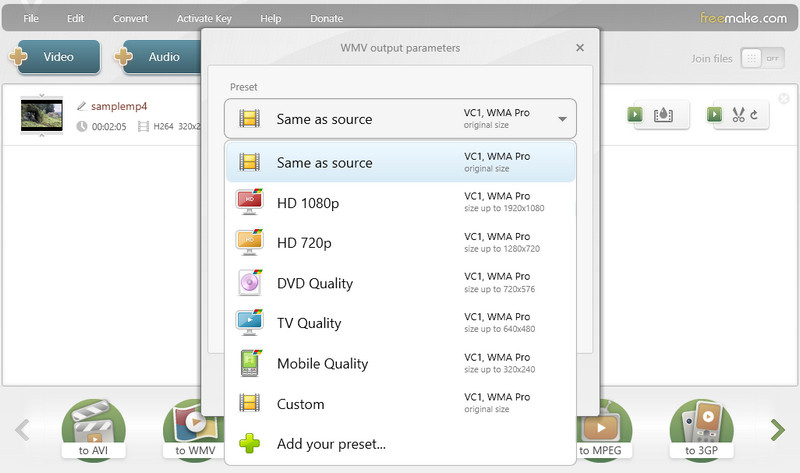
4. แปลงจาก MP4 เป็น WMV ด้วย FFmpeg
วิธีสุดท้ายคือการใช้ FFmpeg เพื่อแปลง MP4 เป็น WMV ฟรี FFmpeg เป็นเหมือนเครื่องมือเขียนโปรแกรมมากกว่า และเรียกใช้บรรทัดคำสั่งเพื่อเปลี่ยนรูปแบบ ตัดแต่ง บีบอัดวิดีโอและเสียง ฯลฯ สามารถแปลงวิดีโอเป็นรูปแบบเกือบทั้งหมด และเปลี่ยนตัวแปลงสัญญาณด้วยคำสั่งที่เกี่ยวข้อง การแปลงด้วย FFmpeg นั้นรวดเร็วมากและสามารถควบคุมคุณภาพได้ด้วยคำสั่งเช่นกัน อย่างไรก็ตาม หากคุณไม่คุ้นเคยกับการเขียนโปรแกรมคอมพิวเตอร์ นี่อาจเป็นวิธีที่ท้าทาย
ต่อไปนี้เป็นขั้นตอนง่ายๆ ในการถ่ายโอน MP4 ไปยัง WMV ด้วย FFmpeg
ขั้นตอนที่ 1. ดาวน์โหลด FFmpeg จากเว็บไซต์ แตกไฟล์และติดตั้งลงในคอมพิวเตอร์ของคุณ
ขั้นตอนที่ 2. เลือกไฟล์ MP4 ที่คุณต้องการถ่ายโอนในตัวจัดการไฟล์
ขั้นตอนที่ 3. พิมพ์ CMD ในกล่องเส้นทางแล้วเปิดกล่องคำสั่ง
ขั้นตอนที่ 4. ป้อนคำสั่ง ffmpeg -i Input.mp4 Output.wmv ที่ท้ายชื่อไฟล์ จากนั้นคลิก Enter บนแป้นพิมพ์เพื่อเริ่มการแปลง FIY, Input และ Output คือชื่อไฟล์ของไฟล์ MP4 ที่คุณเลือกและไฟล์ WMV ที่คุณต้องการสร้าง
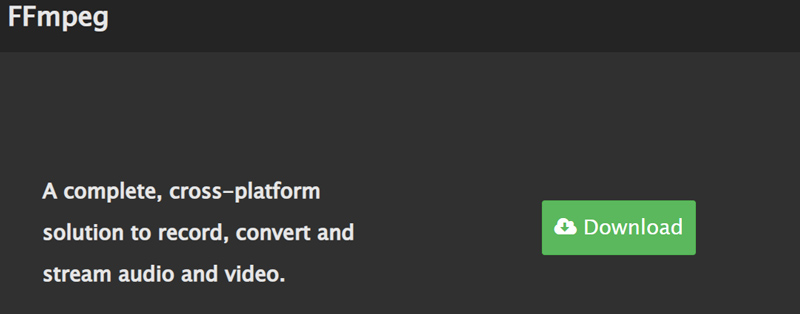
อ่านเพิ่มเติม:
วิธีการแปลง MP4 เป็น MOV ออนไลน์ฟรีโดยไม่ จำกัด
วิธีที่ดีที่สุดในการบีบอัดไฟล์ WMV บน Windows, Mac, ออนไลน์
ส่วนที่ 4. คำถามที่พบบ่อยเกี่ยวกับ MP4 เป็น WMV
RealPlayer สามารถแปลง MP4 เป็น WMV ได้หรือไม่
ใช่. เนื่องจาก RealPlayer รองรับ MP4 สำหรับรูปแบบอินพุตและ WMV สำหรับรูปแบบเอาต์พุต จึงเป็นไปได้ที่จะทำงานแปลงนี้ให้สำเร็จ
ฉันจะแปลง MP4 เป็น WMV โดยไม่สูญเสียคุณภาพได้อย่างไร
การแปลงแบบไม่สูญเสียสามารถทำได้ด้วยความช่วยเหลือของเครื่องมือที่ทรงพลังเช่น Vidmore Video Converter ยิ่งไปกว่านั้น มันสามารถแปลงวิดีโอจำนวนมากในขณะที่ยังคงรักษาคุณภาพ
ฉันสามารถทำการแปลง Handbrake MP4 เป็น WMV ได้หรือไม่
HandBrake รองรับเฉพาะ WebM, MP4 และ MKV สำหรับรูปแบบเอาต์พุต เพื่อตอบคำถามของคุณ HandBrake ไม่สามารถแปลง MP4 เป็น WMV
ฉันจะแปลง MP4 เป็น WMV Adobe Premiere ได้อย่างไร
Adobe Premiere ไม่เพียงแต่สามารถแก้ไขวิดีโอได้ แต่ยังสามารถเปลี่ยนรูปแบบได้อีกด้วย เปิดไฟล์ MP4 ใน Premiere คลิกไฟล์>ส่งออก เลือก WMV เป็นรูปแบบเป้าหมายแล้วคลิกส่งออกเพื่อบันทึกไฟล์ WMV ลงในคอมพิวเตอร์ของคุณ
Adobe Media Encoder สามารถเปลี่ยน MP4 เป็น WMV ได้หรือไม่
ใช่ Adobe Media Encoder สามารถแปลงวิดีโอทุกรูปแบบ เช่น MP4, WMV, MOV ฯลฯ เพียงโหลดไฟล์ MP4 ของคุณใน Adobe Media Encoder and Export เมื่อเลือกรูปแบบ ให้เลือก Windows Media และบันทึกไฟล์ WMV
ฉันสามารถแปลง MP4 เป็น WMV ด้วย Windows Media Player ได้หรือไม่
ขออภัย คำตอบคือไม่ Windows Media Player เป็นเครื่องเล่นสื่อเริ่มต้นบน Windows ซึ่งไม่รองรับการเปลี่ยนแปลงรูปแบบ คุณสามารถใช้ Vidmore Video Converter เพื่อแปลง MP4 ของคุณเป็น WMV เป็นชุด
สรุป
ดังที่ได้กล่าวมาแล้วในการแปลง MP4 เป็น WMV สามารถทำได้ในระยะเวลาอันสั้น นอกจากนี้ จำเป็นต้องใช้โปรแกรมที่เหมาะสม เช่น โปรแกรมที่กล่าวถึงในโพสต์นี้ พวกเขาทั้งหมดใช้งานได้ฟรีและไม่ทิ้งลายน้ำหลังจากประมวลผลวิดีโอ ดังนั้น หากคุณกำลังมองหาเครื่องมือในการแปลง MP4 เป็น WMV โดยไม่มีลายน้ำ คุณไม่จำเป็นต้องมองหาโปรแกรมอื่นนอกจากโปรแกรมเหล่านี้
MP4 และ WMV
-
แปลง MP4
-
แปลง WMV
-
การเล่น MP4


